如今苹果手机已经成为了人们生活中必不可少的一部分,随着手机功能的不断升级和扩展,我们的手机桌面上的应用程序也日益增多。为了更方便地管理这些应用,苹果手机提供了创建文件夹的功能。通过将相似的应用程序放置在同一个文件夹中,我们可以更快捷地找到所需的应用,并且能够有效地利用手机屏幕空间。iPhone如何在桌面上创建文件夹呢?接下来我们将为您详细介绍。
iPhone如何在桌面上创建文件夹
具体方法:
1.打开手机桌面上名称标记为“文件”的图标
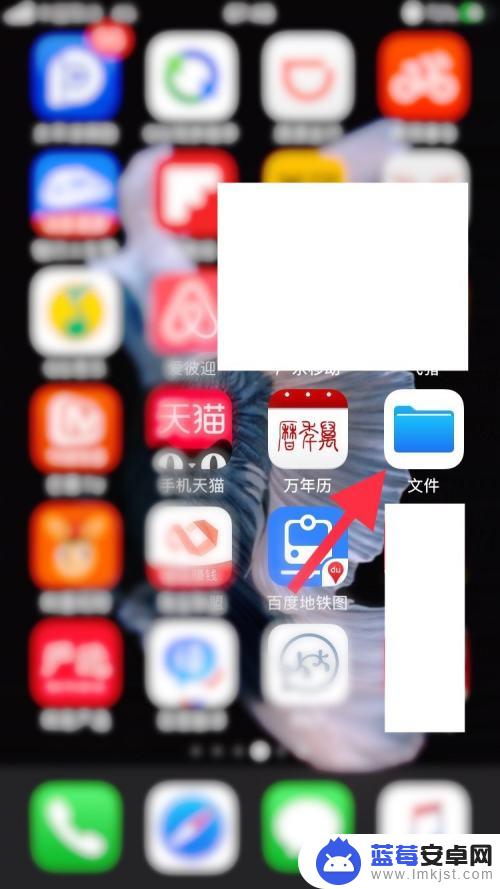
2.进入的界面中,点击右下角的“浏览”
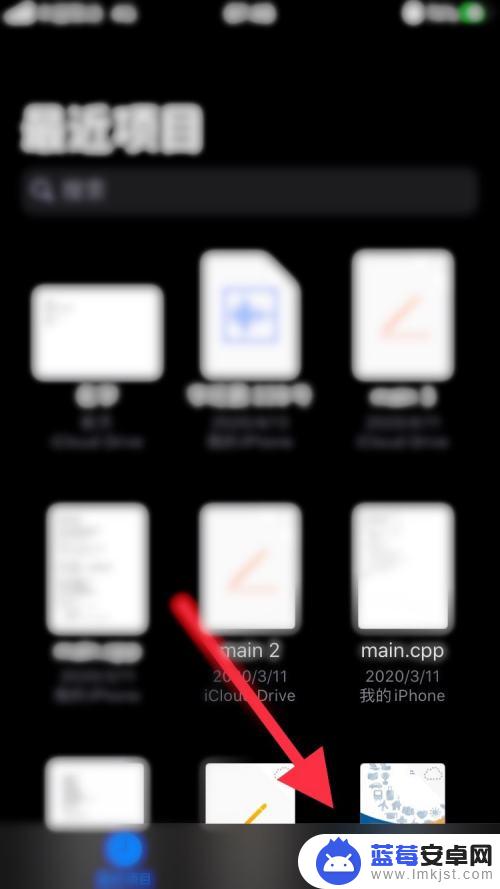
3.接着点击进入想要创建文件夹的目录,这里进入“网页”目录
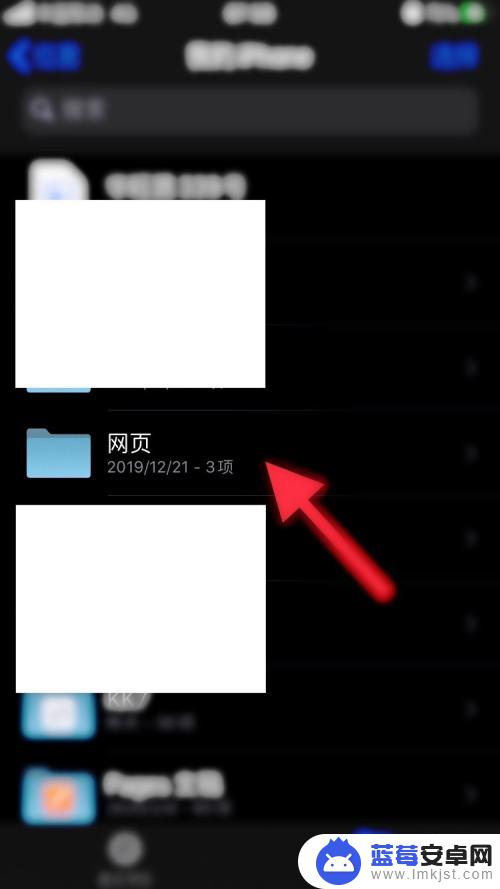
4.进入网页界面之后,长按空白区域。接着弹出如下所示的横条,点击“新建文件夹”
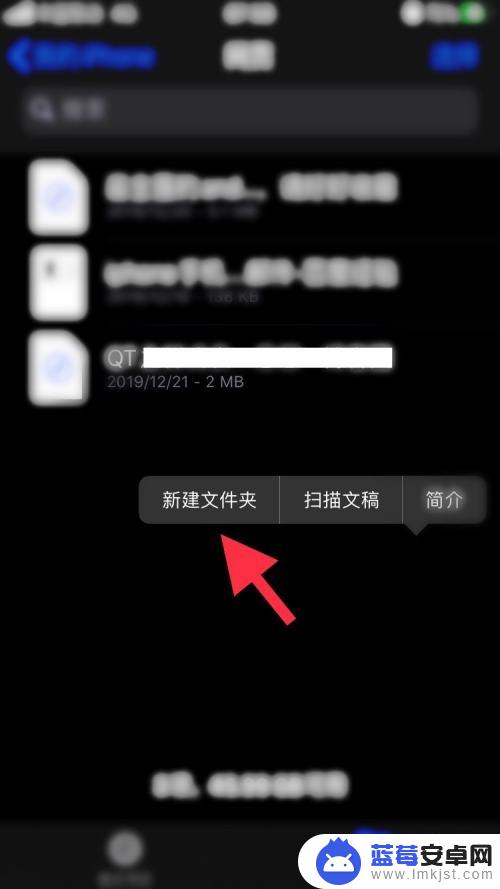
5.弹出新建文件夹的页面,先在编辑框中输入文件夹名称, 然后点击右上角的“完成”
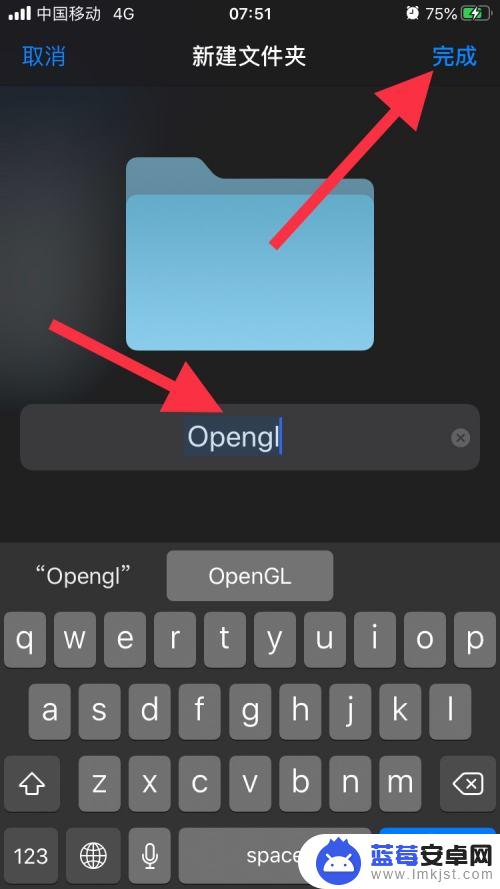
6.最后可以看到网页目录下,增加了新的文件夹
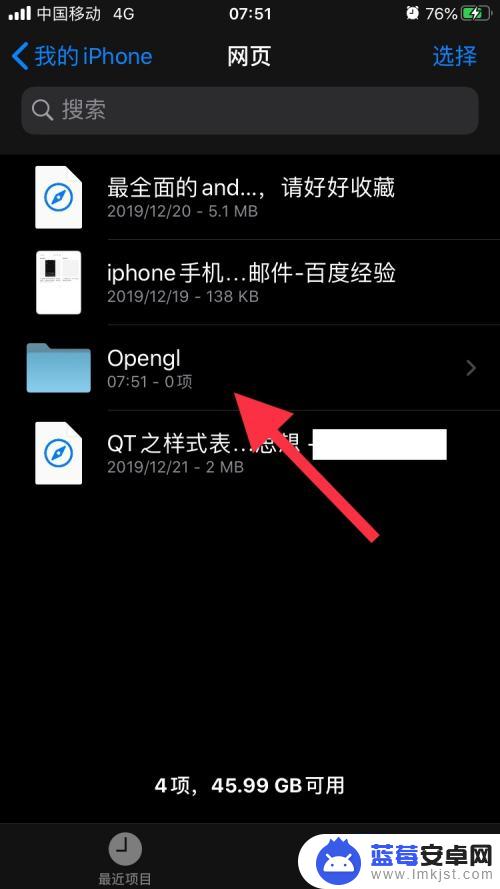
以上就是关于如何设置苹果手机文件夹的全部内容,如果你遇到了同样的问题,可以参考本文中的方法进行处理,希望这篇文章对你有所帮助。












